SciTE是基于SCIntilla的文本编辑器,是免费的开源的一款软件。 scite编辑器最初用于SCIntilla的演示,现在成长为具有编程特色的通用编辑器。
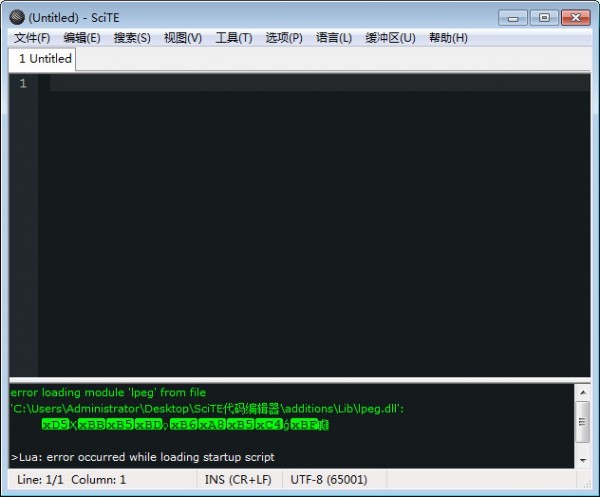
功能介绍
SciTE绿色小巧,是一个多标签界面,支持40多种语法高亮和高亮的导出、代码折叠、自动完成、编译执行等功能,具有很高的可定制性,非常好用。
缺点在于,在SciTE设置中文编码之后,Tab距离不再精确等于两个汉字之间的间隔; 打开大文件没有EmEditor那么有效率。 切换到大文件所属的选项卡的时间与重新打开的时间相同。 但是,完全打开会使编辑和滚动更平滑,非常更稳定,比Notepad++ 更容易使用。
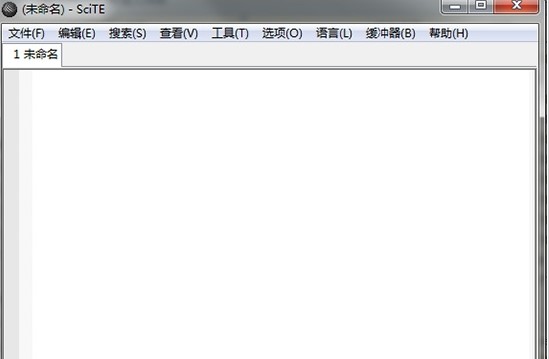
使用说明
由于配置参数不是采用图形界面,而且出看配置代码会比较混乱,所以大家要睁大眼睛好好看咯~ 程序中几个比较重要的配置文件(都在 SciTE 目录下面):
SciTEGlobal.properties 全局配置文件,一般不去改动。
SciTEUser.properties用户配置文件。对全局配置要改动的地方,都写在这个文件里。
SciTE.properties 本地配置文件,也就是针对当前目录的配置文件,会覆盖全局和用户配置文件。
html.properties 特定文件类型的配置文件,比如 html.properties就是专门针对网页文件的配置文件。
SciTEGlobal.properties 是程序的核心配置文件,所有的配置信息都在这个文件里面。一般情况下我们是不要改动这个文件。为什么不能在这个里面修改呢,其实也不是不可以,主要是因为yidabu网站的测试,在重装SciTE时,全局配置文件会被覆盖,那么不再这文件修改那在哪修改呢? 这就用到了程序为我们提供的用户配置文件
SciTEUser.properties 。你可以对照SciTE文本编辑器的帮助手册,逐条查看对照
SciTEGlobal.properties ,把要修改的属性记下来,写到sciteuser.properties中,因为在用户配置文件的配置优先于全局配置文件。而且在在重装SciTE之后用户配置文件则不会覆盖掉的。
快捷键说明
Ctrl Keypad 放大文字
Ctrl Keypad- 缩小文字
Ctrl Keypad/ 还原文字大小到默认值
Ctrl Tab 在近期打开的两个文件间循环
Tab 缩进一个tab. 在用scite写笔记时,每段一般按Tab缩进,而不是按空格。从网上复制一篇文章到scite文本编辑器,全选,按一下tab,首行标题顶格,二级标题顶部,就完成所用的文档格式化。
Shift Tab 取消一个tab的缩进
Ctrl BackSpace 从光标位置删除到一个词的开始处,中文由于无法断词,如果用的是中文标点,就变成一直删除到行首了。如果用的英文标点,就删除到上一个英文标点处
Ctrl Delete 从光标位置删除到一个词的结束处
Ctrl Shift BackSpace 从光标位置删除到行首
Ctrl Shift Delete 从光标位置删除到行尾
Ctrl Home 光标移动到文档开始处
Ctrl Shift Home 从光标处开始选择文本一直到行首
Alt Home 到显示的行首。按End时光标只是移到行首*个字的前面
Alt Shift Home 扩展选择到行首 Ctrl End 光标移动到文档结束处
Ctrl Shift End 从光标处选择文本一直到文档结束处
Alt End 光标移动到行尾
Alt Shift End 扩展选择到行尾
Ctrl Keypad* 展开或收缩光标所在的折叠区域。这个很好记忆,这样理解:*号很象圆形的折叠符号
Ctrl F2 创建或删除一条书签. 在写很长的文档或代码时,加一个书签就很方便地可以跳来跳去 F2 跳到下一条书签
Alt F2 扩展选择到下一条书签. 有什么用呢,创建两条书签,光标移动到要选中的开始处,按快捷键,两条书签之间的内容就选中了
注意事项
SciTE 所有的配置参数都是文本式的配置文件。
本压缩包为方便新用户,使用全局配置,针对一般文本编辑,非编程环境,如果你有自己的配置,可以只提取语言文件。
Context.cmd 用于集成到资源管理器的全局右键菜单,大家根据自己喜好决定吧。
相关搜索:
- 共 0 条评论,平均 0 分 我来说两句
- 人气英雄联盟下载官方下载
- 《英雄联盟》(简称LOL)是由美国拳头游戏(Riot Games)开发、中国大陆地区腾讯游戏代理运营的英雄对战MOBA... [立即下载]
- 好评360免费WiFi 5.3.0.5005 官方版
- 360连我WiFi是360公司比较新推出的一款虚拟路由器软件,它可以真正实现一键让电脑变为Wifi热点,使你的手机... [立即下载]
- 312989minidwep-gtk-40325 20130524 极...
- 143457天翼飞young校园客户端 3.11 安装...
- 141577酷狗繁星抢币助手 1.2.7 官方版
- 115975HTTP代理IP提取器 1.1.0.0 绿色免...
- 111360暴风一键永久激活 18.0
- 94415Dolphin模拟器 8.920EX 官方安装...
- 83221中行网银USBKey数字安全证书管理...
- 80233闪讯客户端 1.2.18.29 安装版
- 68151铁通宽带拨号客户端 1.3 绿色版
- 52749串口服务器程序 1.0 绿色免费版

